Шаблон статуса проекта
Автор: Аризонский университет
Без труда информируйте команды о статусе проекта, используя данные из Confluence и Jira
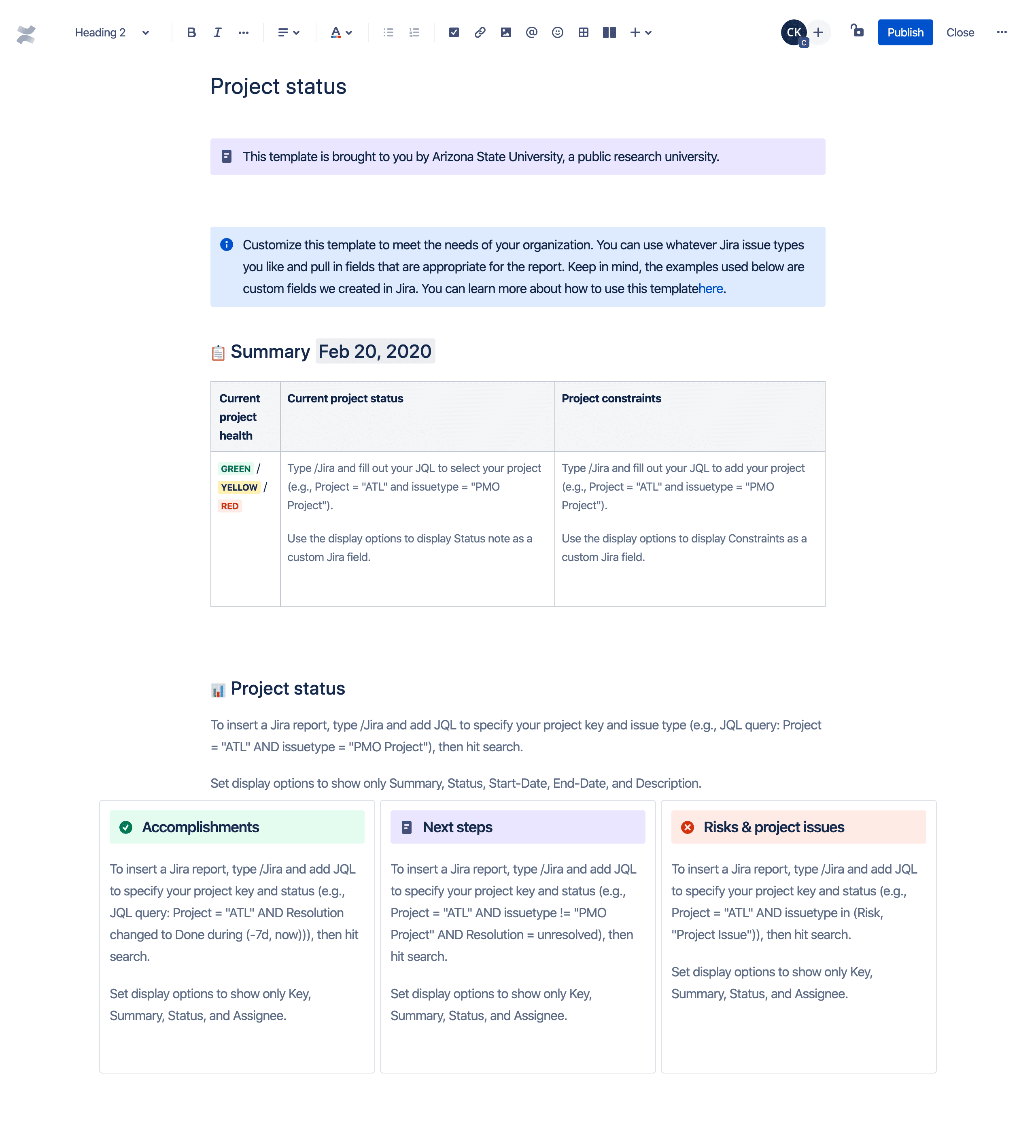
Этот шаблон был создан в офисе по управлению проектами (PMO) Университета штата Аризона (ASU), чтобы стандартизировать информирование заинтересованных лиц о проектах. Посмотрите, как этот шаблон используется в университете, а затем настройте его под нужды вашей организации. Создайте в Jira типы задач или поля, которые подходят для отчета о статусе вашего проекта. После настройки сохраните шаблон как новый. Тогда вашим менеджерам проектов нужно будет просто отредактировать JQL в макросе Confluence и заменить ключ проекта на свой собственный.
Как использовать шаблон «Состояние проекта»
Шаг 1. Настройте Jira и Confluence для совместной работы
Этот шаблон статуса проекта тесно связан с проектами Jira, над которыми работает PMO Университета. В них используется одна и та же схема с особым типом задач под названием PMO Project. Он собирает метаданные, в том числе имя руководителя и спонсора проекта, а также состояние проекта, ограничения, статус и т. д. Эта информация используется для обновления макросов Jira, встроенных в шаблон Confluence, который предоставляет заинтересованным сторонам сводку о ходе выполнения проекта. Каждый проект имеет только одну задачу PMO Project, и она целиком заполняется менеджером проекта.
Шаг 2. Добавьте краткое описание обновления
Сотрудники Университета штата Аризона также автоматизировали заполнение обзорного раздела в шаблоне, создав два настраиваемых поля в задаче PMO Project под названием Status note (Примечания к статусу) и Constraints (Ограничения). Макрос Jira в Confluence переносит данные из этих полей в таблицу с обзором проекта.
Чтобы проделать то же самое в своем шаблоне, задайте настройки так, чтобы в соответствующих столбцах отображались только поля Status note и Constraints (или те поля, которые вы указали в качестве настраиваемых полей для краткого описания статуса). После такой настройки вашим менеджерам потребуется только заменять ключ проекта в JQL макроса на свой ключ.
Благодаря автоматическому представлению этих данных менеджеру гораздо проще назначать статус проекта (зеленый, желтый или красный), лишь взглянув на него.
Шаг 3. Встройте свой отчет Jira
Для отображения всех задач по проекту используйте макрос отчета Jira; позднее менеджеры проектов заменят ключ проекта на собственный ключ. В примере Университета штата Аризона видно, что команда установила свой тип задачи PMO Project и указала для отображения настраиваемые поля со сводкой, статусом, датой начала, датой окончания и описанием.
Шаг 4. Покажите ваши достижения, дальнейшие действия и все риски
Предоставьте заинтересованным сторонам обзор ваших последних достижений, последующих действий, а также рисков или задач. Напоминаем, что Университет штата Аризона использует типы задач в каждом проекте PMO.
В столбец Достижения сотрудники университета добавляют задания, решенные в течение последних 7 дней, используя следующий JQL-запрос: Project = "ATL" AND Resolution changed to Done during (-7d, now()).
Столбец Следующие действия заполняется списком еще не решенных заданий с помощью такого JQL-запроса: Project = "ATL" AND issuetype != "PMO Project" AND Resolution = unresolved.
Столбцы Риски и Задачи также заполняются с помощью настраиваемых типов задач.
Шаг 5. Сохраните шаблон как собственный
После того как вы настроили этот шаблон для своей команды, вы можете сохранить его как собственный; вашим менеджерам потребуется лишь обновить ключ проекта в самом начале работы. Предложите заинтересованным сторонам и командам единый, стандартизированный источник актуальной информации обо всех проектах.
Деятельность государственного исследовательского университета штата Аризона, занимающего первое место в США по инновациям, направлена на обеспечение доступности обучения и поддержание высоких образовательных стандартов.
Больше шаблонов (Планирование проекта) Подробнее
-
MURAL
Мозговой штурм
Планируйте, проводите и документируйте удаленные сеансы мозгового штурма для поиска очередной отличной идеи.
-
Стивен Бао
Руководитель программы исследований и разработок
ATLASSIANНовости о состоянии бизнеса
Регулярно сообщайте руководству и всей компании об эффективности ведения бизнеса и показателях продуктов.
-
ATLASSIAN
Планирование производительности
Постройте расчеты и определите приоритеты на основе фактов.